Guideline Pengisian Ticket untuk SAP
Petunjuk Pengisian Ticket untuk SAP
- Open https://ticketing.erajaya.com/ pada web browser.

2. Pada tampilan IT Support Centre, klik “Open a New Ticket” untuk membuat tiket baru.
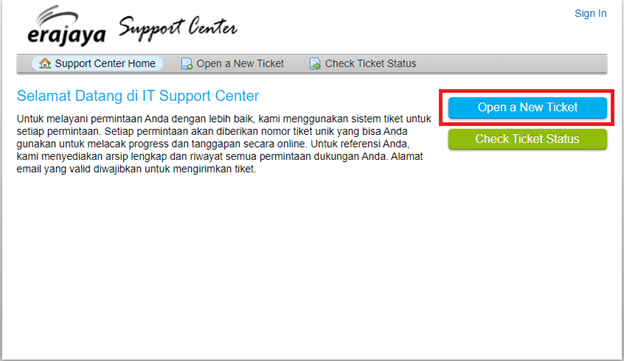
3. Isi Email Address dan Full Name.
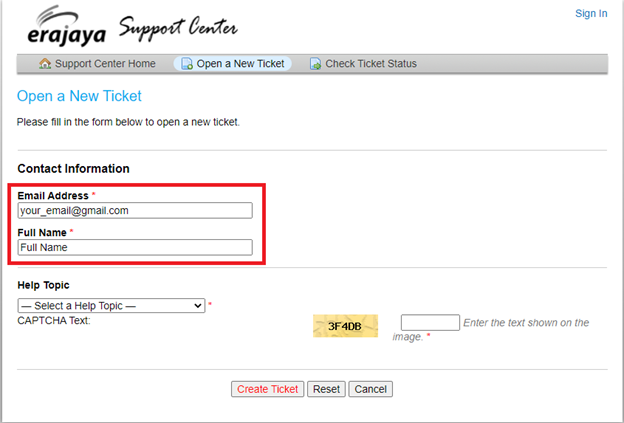
4. Help Topic
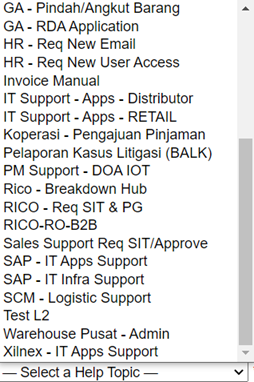
Di pilihan Help Topic ini, silahkan pilih tujuan ticket akan kemana :
- GA, untuk permasalahan terkait kebutuhan dengan GA
- HR, untuk kebutuhan :
- Email baru
- User Akses baru
- Koperasi, untuk perihal terkait Koperasi
- IT Apps Support, untuk permasalahan terkait :
- SAP
- POS BackEnd
- JD Sports
- ESB – IT Apps Support, untuk permasalahan di Paris Baguette
- Xilnex – IT Apps Support, untuk permasalahan dari aplikasi Xilnex
- Accurate – IT Apps Support, untuk permasalahan dari aplikasi Accurate
- SAP – IT Infra Support, terkait permasalahan
- Hardware (Laptop, Printer, Jaringan)
- Koneksi (Internet dan Jaringan)
- Instalasi (Hardware dan Software)
- Reset Password Email
- Dan lain sebagainya.
Contoh kasus/issue mengenai SAP
1. Pilih Help Topic “SAP - IT Apps Support”. Jika case nya tidak mengenai SAP/IT Apps silahkan pilih sesuai kebutuhan.
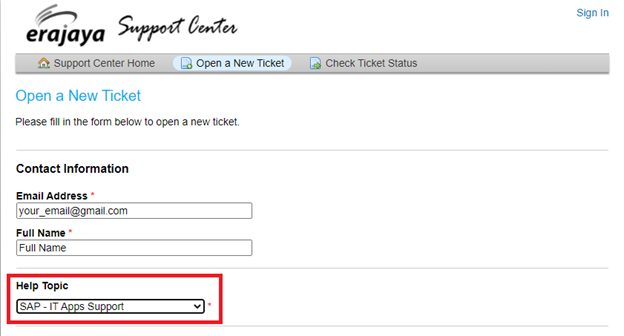
2. Isi data yang dibutuhkan seperti : Nomor Handphone, Location, Subject, Company All, Repair System / Data dan Priority Level.
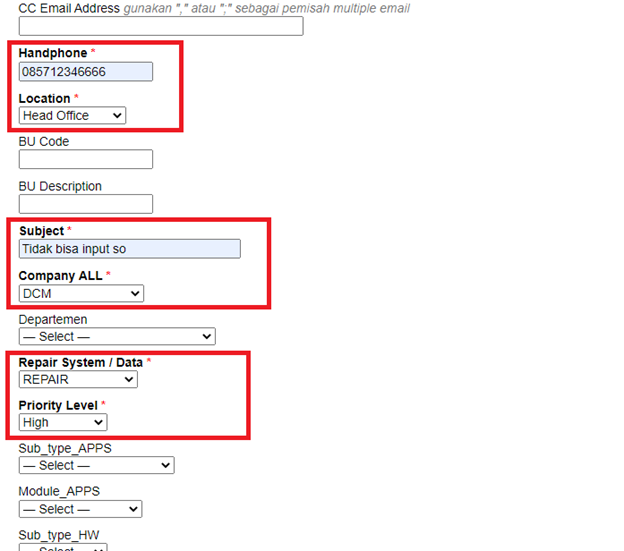
Note : Isian diatas akan berbeda tampilannya jika pilihan “Help Topic” berbeda (Poin Nomor 4). Pastikan kolom tanda bintang merah(*) diisi.
3. Contoh kasus Error saat input DO di SAP. Hal-hal yang perlu diisi dalam ticketing di kolom detail:
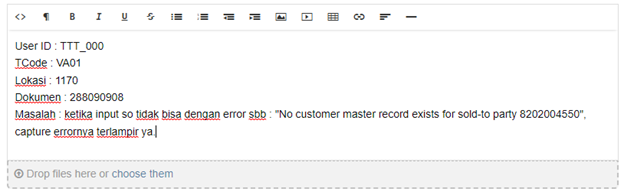
- User ID
- Tcode yang menjadi masalah
- Lokasi dari user (dalam SAP ID) à misal DC mana? Store mana? Company mana?
- Dokumen yang menjadi referensi à misal kalau GR sebutkan no PO-nya, kalau buat DO sebutkan no SO-nya
- Deskripsi masalah dengan detail à misal kalau transfer sebutkan asal dan tujuan transfer, kalau GR sebutkan di plant mana dan sloc mana.
4. Capture gambar-gambar:
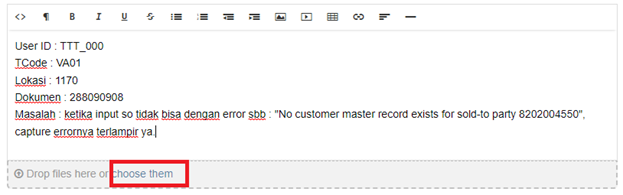
- Screenshot dimana terjadi error
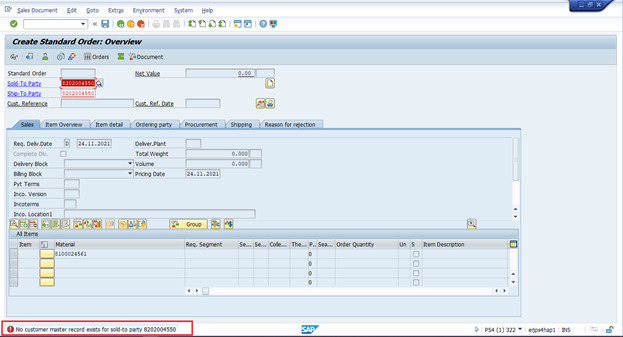
-
Click di error messagenya dan capture
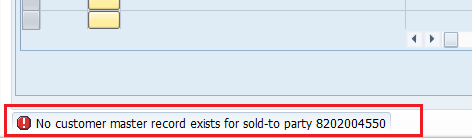
- Bila ada tombol ?, click dan capture
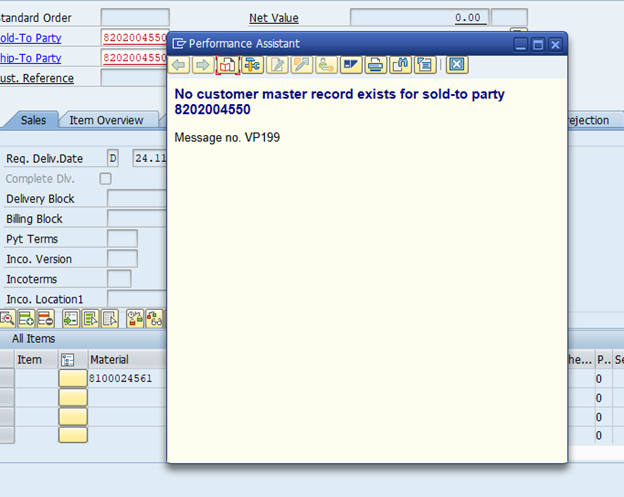
Untuk permasalahahan otorisasi, capture SU53nya
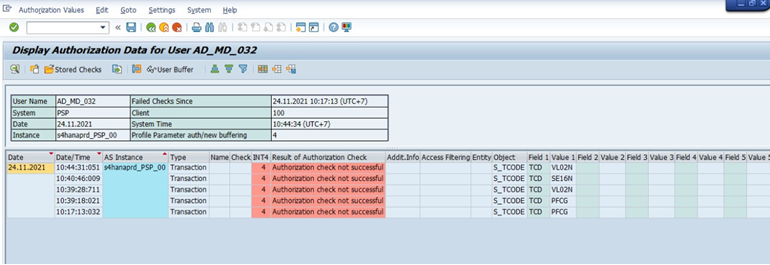
Note : Untuk melampirkan attachment file, terdapat 2 cara yaitu:
-
- Drop file pada kotak ini.
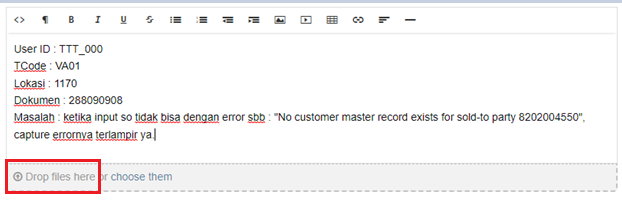
-
- Atau klik “choose them”
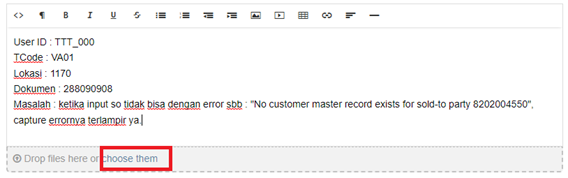
Akan tampil file manager untuk memilih item, pilih item lalu klik Open pada file yang akan dilampirkan.
5. Selanjutnya Anda akan menerima email konfirmasi dari ticketing system, sebagai berikut:
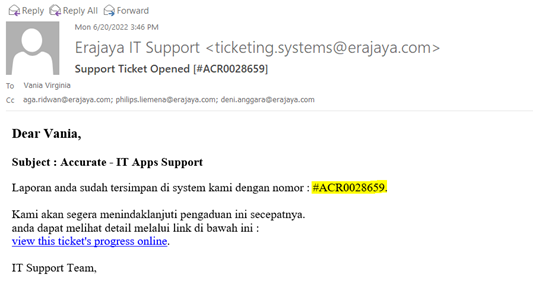
Note : Pastikan untuk mengecek email secara berkala karena update mengenai ticket dikirim via email.
